이전 기사 "PS를 사용하여 릴리프 효과를 만드는 방법을 단계별로 가르쳐 드립니다(공유)"에서는 사진에 릴리프 효과를 빠르게 추가할 수 있는 작은 기술을 소개했습니다. 어떤 사진에도 릴리프를 추가할 수 있습니다. 다음 기사에서는 사진에 기울기 오프셋 흐림을 추가하는 방법을 소개합니다.

1 PS에서 가져올 좋아하는 사진을 열고 레이어를 복사합니다[Ctrl+J].

2. 그런 다음 메뉴 표시줄에서 [필터]-[흐림]-[기울기 오프셋]을 선택합니다.
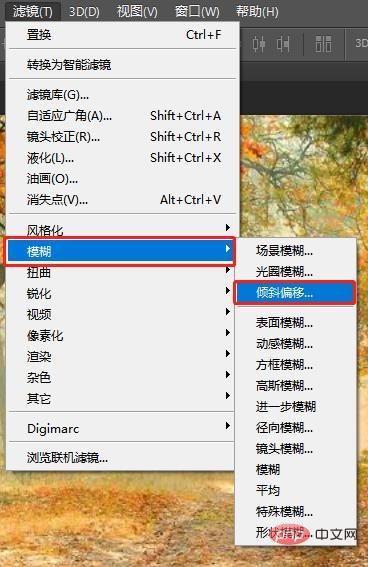
3. 창에서 틸트 오프셋 데이터를 설정하고 확인합니다.

최종 효과는 다음과 같습니다.

추천 학습: PS 비디오 튜토리얼
위 내용은 PS 초보자용 기사: 사진에 기울기 오프셋 흐림 효과를 추가하는 방법(컬렉션)의 상세 내용입니다. 자세한 내용은 PHP 중국어 웹사이트의 기타 관련 기사를 참조하세요!



